Una tabla de precios es un conjunto de precios de SKUs que se puede aplicar a un determinado contexto. Estas tablas guardan las informaciones de los precios que se muestran en una tienda.
A diferencia de las políticas comerciales, que también se pueden utilizar para segmentar precios, no hay límites para creacion de tablas de precio. La única limitación que existe es un máximo de 100 precios fijos para el mismo SKU.
Por ejemplo, digamos que usted desea que los clientes de Buenos Aires vean un precio diferente del que ven los clientes de Córdoba. En este caso, puede crear dos tablas de precio diferentes, y asociar la primera a los clientes de Buenos Aires, y la segunda a los de Córdoba.
Se pueden establecer precios fijos o reglas de precios para modificar el precio de un SKU en una tabla de precio.
Esto permite al comerciante más libertad para tratar con informaciones contextuales de sus clientes.
¿Cómo configurar tablas de precio?
Para configurar tablas de precio, necesita:
Vea el paso a paso detallado abajo.
Configurar el campo priceTables en el Master Data
Para usar tablas de precio, usted necesita habilitar el campo priceTables en la entidad de Clientes del Master Data. Es decir, cada cliente de su tienda pasará a tener un atributo que indica si está asociado a alguna tabla de precio específica.
Para esto, siga los siguientes pasos:
- En el Admin VTEX, accede a Configuración de la tienda > Storefront > Master Data, o escribe Master Data en la barra de búsqueda en la parte superior de la página.
- Haga clic en el botón de engranaje de Profile System.
- En la línea de Clientes, haga clic en el botón de lápiz para editar.
- Marque el flag del campo del listado priceTables.
- Haga clic ahora en la pestaña Schemas de Layout y arrastre el campo priceTables de la caja Campos disponibles para donde desee - por ejemplo, para la caja Campos de la columna 1.
- Haga clic en Guardar.
Ahora vamos a configurar el nuevo campo de su entidad de Clientes.
- En home del Master Data, haga clic en el botón Área avanzada.
- Haga clic en Estructura de datos.
- Haga clic en la pestaña Entidad de datos.
- En la línea de la entidad CL (Cliente), haga clic en el botón de lápiz para editar.
- En la línea del campo priceTables, haga clic en el botón de engranaje.
- Marque el flag Es filtro.
- En el campo Dominio, dentro de la caja Configuraciones específicas de este tipo de campo, puede introducir un nombre de dominio para cada tabla de precio diferente. A cada nombre introducido, presione Enter para mostrar un campo adicional. En el ejemplo de la siguiente imagen, ingresamos dos dominios:
GoldySilver. Otra manera de usar tablas de precio es declarándolas directamente en el formulario de los clientes. Si se ingresa un nuevo valor de tabla de precio para un cliente, este tabla de precio pasa a existir automáticamente, sin la necesidad de haber sido declarada anteriormente en Dominios. Para crear varias, separarlas por comas. Por ejemplo:gold, silver. - Cuando haya terminado, haga clic en Guardar.
- En la línea de la entidad cambiada, haga clic en el icono del disco para publicar.
- Entonces, en la misma línea de la entidad editada, haga clic en el icono de flechas para reindexar la entidad.
Cada cliente puede tener un máximo de 5 tablas de precios vinculadas a él. Cuando el cliente tiene más de una tabla de precios vinculada, el sistema seguirá el orden de las tablas de precios registradas para determinar el precio de cada SKU. Si la SKU no tiene un precio configurado en la primera tabla de precios, el sistema buscará a partir de la segunda. Si no hay ningún precio configurado en ninguna tabla vinculada al cliente, el precio aplicado será el precio base.
Ahora su entidad de Clientes tiene un atributo priceTables, que puede ser completado directamente en la UI del Master Data o por API.
Definir los precios en el módulo de Precios
Después de crear sus tablas de precio, puede ver el precio de cada producto de la tienda separado por tabla de precio, al igual que sucede con las políticas comerciales.
En el menú principal del Admin, ingrese a Precios y elija la opción Lista de precios.
En el filtro de búsqueda, introduzca los nombres de las tablas creadas en el Master Data. Las tablas de precio se muestran como columnas de la lista de precios, así como las políticas comerciales.
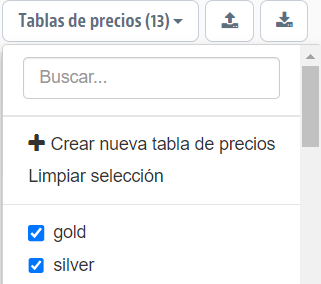
Para actualizar el precio fijo en una tabla específica, haga clic en la columna de esa tabla y, a continuación, en Definir precios fijos.
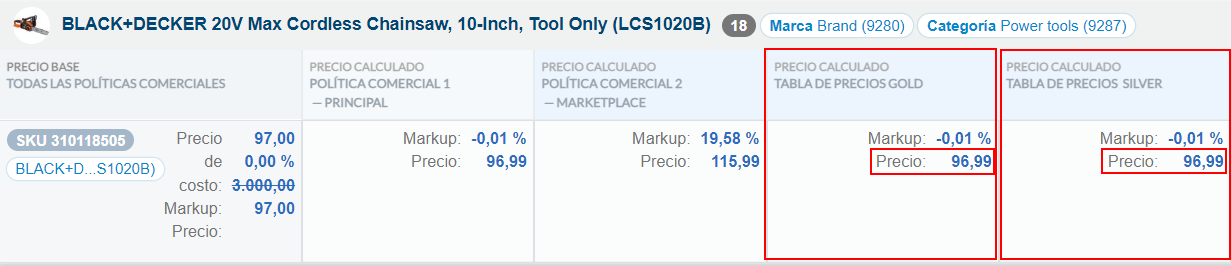
Para ingresar y actualizar los precios de una tabla específica por API, vea esta documentación de API.
La tabla de precios tiene prioridad sobre el precio de la Política Comercial. Eso significa que, si determinada tabla de precios se aplica al contexto de un usuario, el precio definido en este será el usado, aunque ese cliente esté también en el contexto de una política comercial que defina un precio diferente.
Mostrando precios diferentes para usuarios diferentes
Cuando un usuario de su tienda no ha iniciado sesión, los precios que se le muestran son los valores estándar definidos por la política comercial.
Si el usuario ha iniciado sesión, verá los precios correspondientes a la tabla de precios a la que está asociado su e-mail.
Por ejemplo, estos dos clientes están vinculados a tablas de precios diferentes:

Cuando el cliente Daniel, que está vinculado a la tabla Silver, inicie sesión en la tienda, verá los precios establecidos en dicha tabla. La mochila del ejemplo anterior aparecerá a USD 50. En cambio, el cliente Breno, que está vinculado a la tabla Gold, verá los precios definidos en esta otra tabla. Para él, la mochila costará USD 60,50.
Recuerde que los precios varían según la sesión. Es decir, el cliente necesita ser autenticado para que haya alteración (ya sea a través de token, contraseña, Google o Facebook). Sin la autenticación del usuario, el precio siempre será el estándar. Y atención: el hecho de ingresar el e-mail en el proceso de checkout no es suficiente, ya que en ese proceso él realiza su identificación, pero no la autenticación.